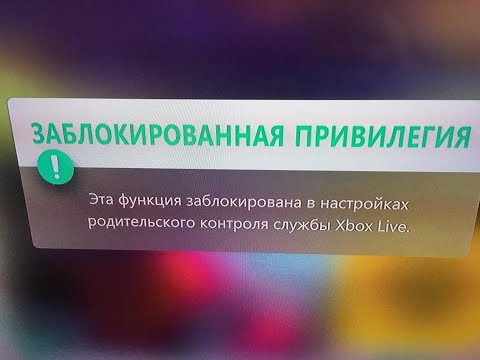
Зміст
- Як використовувати Xbox One батьківського контролю: Що вам потрібно
- Як використовувати Xbox One Parental Controls: Інтернет
- Як використовувати Xbox One Parental Controls: На Xbox One
Ніщо не є більш цінним і цінним, ніж ваші діти. Протягом багатьох років виробники електроніки намагалися згадати це, оскільки вони дозволили своїм пристроям зробити більше. У кабельному телевізорі під телевізором є система рейтингування, яка дозволяє вибирати те, що ваші діти можуть і не можуть бачити. Смартфони оснащені замками, які дозволяють вирішувати, які програми завантажуватимуться і які функції вони можуть втручатися. Батьківський контроль Xbox One дозволяє використовувати ці принципи та застосовувати їх до розважального та ігрового центру вашої родини.
Консолі Xbox пропонують батьківський контроль протягом багатьох років, але тільки за останні кілька років вони дійсно прийшли у свої власні. Xbox One і Xbox One S дозволяють кожному члену сім'ї використовувати ті ж цифрові ігри та статус Xbox Live Gold однієї людини. Додавання цієї здатності означало, що корпорація Майкрософт може заохотити кожного мати власні облікові записи. Ви можете вільно вибирати обліковий запис дитини з меню і робити його налаштування, коли захочете. Ви можете вирішити, які ігри вони можуть грати, і чи вони голосують у чаті з друзями. Звіти про діяльність допомагають бути в курсі того, що вони роблять.

Нижче описано, як налаштувати батьківський контроль Xbox One та відстежувати те, що ваші діти бачать і грають.
Читайте: Як налаштувати батьківський контроль Android і фільтрацію вмісту
У цьому навчальному посібнику ви дізнаєтеся, як використовувати батьківський контроль Xbox One, щоб відстежувати те, що робить ваша дитина, вирішувати, які ігри вони грають, і керувати часом екрану.
Як використовувати Xbox One батьківського контролю: Що вам потрібно
Є кілька речей, які потрібно успішно налаштувати для батьківського контролю Xbox One. Деякі з них, напевно, припустили. Інші не так очевидні.
Ви хочете, щоб ваша консоль Xbox One знаходилася поблизу, а також бездротовий контролер Xbox One. Ви не хочете робити це за допомогою Xbox One Media Remote або надаючи голосові команди до датчика Kinect для Xbox One. Увійдіть у свій особистий обліковий запис на Xbox One, якщо це можливо. Якщо ви не можете, будьте готові увійти на веб-сайт онлайн-керування обліковим записом Microsoft з іменем користувача та паролем, які ви використовуєте для інших продуктів компанії.
Як використовувати Xbox One Parental Controls: Інтернет
Xbox One - це ще одне пристрій для Windows 10, щоб дозволити корпорації Microsoft це розповісти. Це означає, що ви можете використовувати сайт Microsoft Family для відстеження того, що роблять ваші діти. Це той самий портал, який допомагає контролювати роботу смартфонів, планшетів, ноутбуків і настільних комп'ютерів під керуванням Windows 10. t
Читайте: Батьківський контроль у Windows 10: Як налаштувати сімейство Microsoft
Зверніться до Account.Microsoft.com. Увійдіть на сайт, використовуючи той самий обліковий запис Microsoft, який підключений до комп'ютера Xbox One або Windows 10. Облікові записи Microsoft також використовуються для Outlook.com і Skype. Після входу в систему виберіть Сім'я у верхньому меню.

Якщо для вашої дитини не вказано дочірній обліковий запис, скористайтеся кнопкою Додати дитину, щоб створити її. Якщо у вас вже є обліковий запис, який ви хотіли б перетворити на дочірній обліковий запис, ви просто надсилаєте їм запрошення. Ви також можете створити новий обліковий запис для дітей.

Після того, як обліковий запис налаштовано належним чином, ви можете використовувати цю область для контролю за тим, скільки часу вони витрачають на Xbox One, які медіафайли вони бачать і багато іншого. Ви також можете скористатися системою, щоб відстежити їх і отримати їхнє місцезнаходження - за умови, що вони ввійшли в Xbox One у будинку друзів.

Читайте: GTA 5, одна гра, яку ви не повинні купувати дитину
Як використовувати Xbox One Parental Controls: На Xbox One
Необхідно взяти цей обліковий запис дитини з веб-сайту Microsoft Family і налаштувати його як обліковий запис вашої дитини на Xbox One. Тобто, якщо ви створили для них повністю обліковий запис Microsoft. Якщо ви надіслали запрошення сімейства Microsoft до облікового запису, який вони вже мали, все має працювати.
Увійти на ваш обліковий запис на Xbox. Це може бути ваш існуючий обліковий запис або те, що ви тільки що створили на консолі.

Натисніть світиться логотип Xbox на вашому контролері, щоб відкрити Xbox Guide. Консолі Xbox, на яких працюють старі версії програмного забезпечення, доступного корпорації Майкрософт, можуть утримувати логотип Xbox на кілька секунд, перш ніж з'явиться Посібник користувача Xbox.

Опинившись у посібнику Xbox, використовуйте джойстики на контролері, щоб перейти до Налаштування в посібнику Xbox. Виберіть Усі налаштування зі списку.

Усередині програми "Налаштування" шукайте Сім'я опції. Використовуйте джойстик, щоб виділити його, і кнопку A, щоб увійти до нього.

Тут ви знайдете всі облікові записи, підключені до вашого Xbox One. За допомогою пункту Додати обліковий запис можна додати створений обліковий запис "Дитина", якщо його вже немає. Пам'ятайте, що для ефективної роботи батьківського контролю Xbox One вам знадобиться ваш малюк на іншому обліковому записі, ніж той, який використовує решта сімейства Xbox Live.

Для цього підручника ми вже додали обліковий запис з капелюхом майстра під назвою Paige. Виберіть обліковий запис у вашій родині для глибокого занурення у його батьківський контроль. Все поділено на категорії. Безпека конфіденційності та онлайн-безпеки, доступ до вмісту та веб-фільтрації. Веб-фільтрація - це перемикач, який дозволяє вирішувати, що ваші діти можуть і не можуть бачити.

Доступ до контенту є одним з найбільш важливих параметрів. Xbox пропонує телевізійні шоу, музику, ігри та програми. Вони мають свої власні рейтингові системи, залежно від того, де ви живете. Вам потрібно лише вибрати вікову групу, в якій перебуває ваша дитина.

Сторінка "Конфіденційність і безпека в Інтернеті" - це те, на що ви будете витрачати більшу частину свого часу. Є пресети, які дозволяють визначити, наскільки приватний або загальнодоступний обліковий запис має базуватися на віковому рівні та зрілості. Використовуючи опцію "Користувацький", ви можете вирішити кожен параметр спеціально. Не переходьте до користувацьких налаштувань, якщо ви не маєте часу просіяти всі інші налаштування, які існують.

Читайте: Як зрозуміти, чи є ігри правильними для вашої дитини
Удачі в Xbox One батьківського контролю.


